O que é o Código de Erro 0x800705b4?
O 0x800705b4 erro ocorre durante as atualizações do Windows, muitas vezes, acompanhada da mensagem: ‘houve alguns problemas de instalação de atualizações, mas nósll tente novamente mais tarde.’ És de um sinal de que algo está interferindo com o sistemas capacidade para instalar as atualizações críticas.
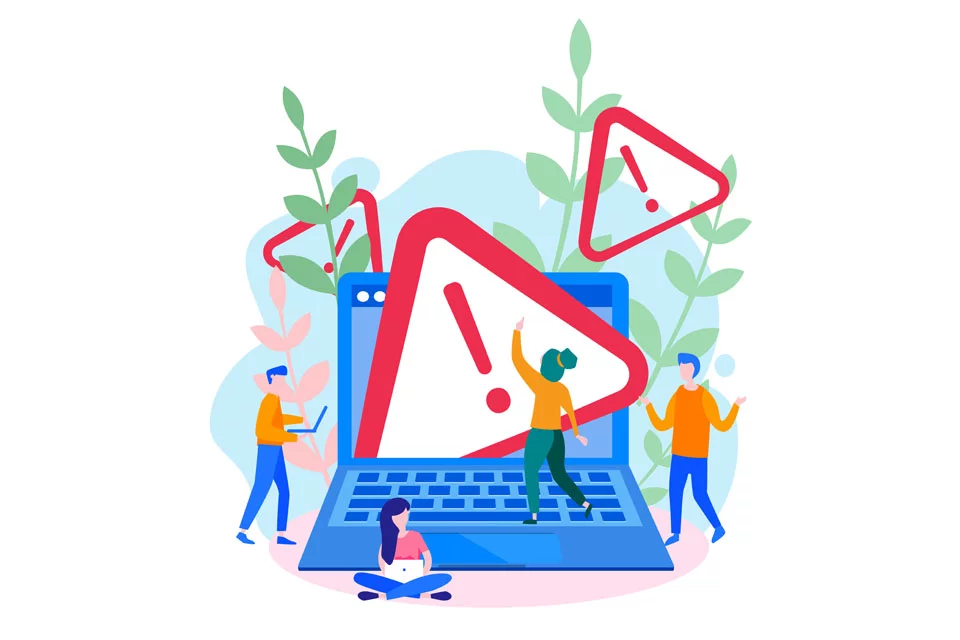
Causas de Erro 0x800705b4
O erro geralmente é causado por mal configurado sistema de arquivos ou a interferência de programas antivírus de terceiros. Outros fatores incluem:
- Indevido o desligamento do computador.
- Corromper arquivos de Atualização do Windows.
- Malware ou problemas do registro.
Como Corrigir o Código de Erro 0x800705b4
Sugerimos que você se concentrar em soluções gerais em primeiro lugar. Você pode começar com desabilitar o seu antivírus/anti-malware, software ou com o Windows Defender, que tem funcionado para alguns usuários. Você também deve ficar armado com um PC repair tool como Outbyte PC Repair para otimizar o seu sistema e seu desempenho.
Explore Mais de Outbyte:
Outbyte AVarmor – Remove vírus, malware, spyware e de manter o seu PC seguro.
Outbyte Driver Updater – Automaticamente localiza e instala oficial atualizações de drivers, poupando-lhe tempo e esforço.
Se o erro persistir, em seguida, aqui estão soluções que você pode tentar – trabalhar sua maneira para baixo a lista e fazer medidas preventivas, se necessário, tais como efectuar uma cópia de segurança de seus arquivos.
1. Desactive o Software Antivírus
Às vezes, o software antivírus de terceiros interfere com as Atualizações do Windows. Apenas tente desativar seu antivirus por um tempo e, em seguida, verifique se o problema fica resolvido.
- Abra o seu programa de antivírus.
- Olhar para Desabilitar ou desativar a proteção e clique nele.
- Execute o Windows Update novamente.
2. Manipular As Configurações De Atualização
Mexer com as configurações do Windows Update pode funcionar. Aquicomo você pode fazer isso:
- Lançamento Configurações > Atualização E Segurança > Windows Update.
- Clique em opções Avançadas.
- Desmarque a caixa de seleção ‘Dê-me as atualizações para outros produtos da Microsoft quando eu atualizar o Windows‘. Em seguida, execute a Atualização novamente e verificar posteriormente.
3. Instalar Manualmente As Atualizações Do Windows
Se a atualização não for exibido automaticamente, em seguida, instalá-los manualmente:
Abra o Painel de Controle > Sistema e Segurança > Windows Update.
Clique em Verificar Atualizações. Siga os prompts para instalar essas atualizações manualmente.
4. Reinicie O Windows Update Services
Talvez um reinício irá corrigir a situação se os serviços de atualização de agir de tal forma. Clique em Windows + R, digite services.msc, e clique em Enter depois.
Em Serviços, procure por Windows Update, clique com o botão direito do mouse e abra a opção para Reiniciar.
5. Execute um verificador de arquivos do sistema de Digitalização
Arquivos de sistema corrompidos podem causar esse erro. Executar o Verificador de ficheiros de Sistema (SFC) para repará-los:
- Abra o Prompt de Comando como um administrador.
- Digite
sfc /scannowe tecle Enter.
6. Execute o comando DISM
Se o SFC scan não funcionar, tente usar o DISM para correção de imagem de sistema de corrupção:
- Abra o Prompt de Comando como um administrador.
- Digite os seguintes comandos:
DISM.exe /Online /Cleanup-image /ScanhealthDISM.exe /Online /Cleanup-image /Restorehealth - Feche o Prompt de Comando e tente instalar as atualizações.
7. Execute O Windows Update Resolução De Problemas
Às vezes, a resolução de problemas incorporada vai resolver o problema de atualização com facilidade:
- Na Pesquisa do Windows, digite a Solucionar problemas.
- Em Windows Update, clique em Avançadas e, em seguida, seleccione Executar como administrador.
Certifique-se de Aplicar reparos automaticamente estiver marcada e, em seguida, clique em Avançar. Clique em Fechar para concluir.
8. Executar uma Restauração do Sistema
Se tudo acima falhar, restaurar o sistema para um ponto anterior quando era bem assim:
- Abra o Painel de Controle e vá para Sistema > Proteção do Sistema.
- Clique em Restauração do Sistemae, em seguida, siga as instruções para restaurar a um estado estável.
Você também pode estar interessado em corrigir estes erros comuns do Windows:
Como Corrigir o 0x800F0831 Código de Erro no Windows 10/11?
Fixação Código de Erro 0x80070490 no Windows Aplicativo de e-Mail
Perguntas frequentes
Qual a causa do erro 0x800705b4?
É geralmente causada por corromper o sistema de arquivos, mal configurado as definições, ou a interferência de programas antivírus.
Como faço para corrigir o código de erro 0x800705b4?
Você pode desabilitar o software antivírus, alterar as configurações de atualização, reinicie os serviços do Windows Update ou manualmente instalar atualizações.
Está a executar uma SFC scan necessário?
Sim, se o erro é devido a arquivos de sistema corrompidos, um verificador de arquivos do sistema de verificação pode ajudar a corrigi-los.
Será uma restauração do sistema, apagar meus arquivos?
Não, uma restauração do sistema irá reverter as configurações do sistema, mas não afecta os seus arquivos pessoais. No entanto, ésempre uma boa idéia fazer backup de seus dados primeiro





